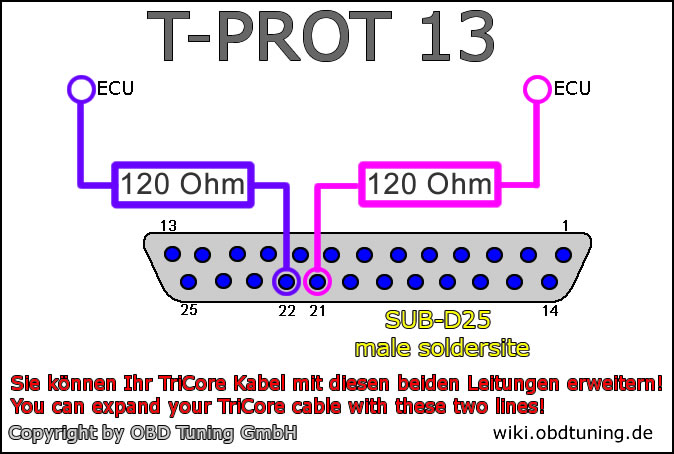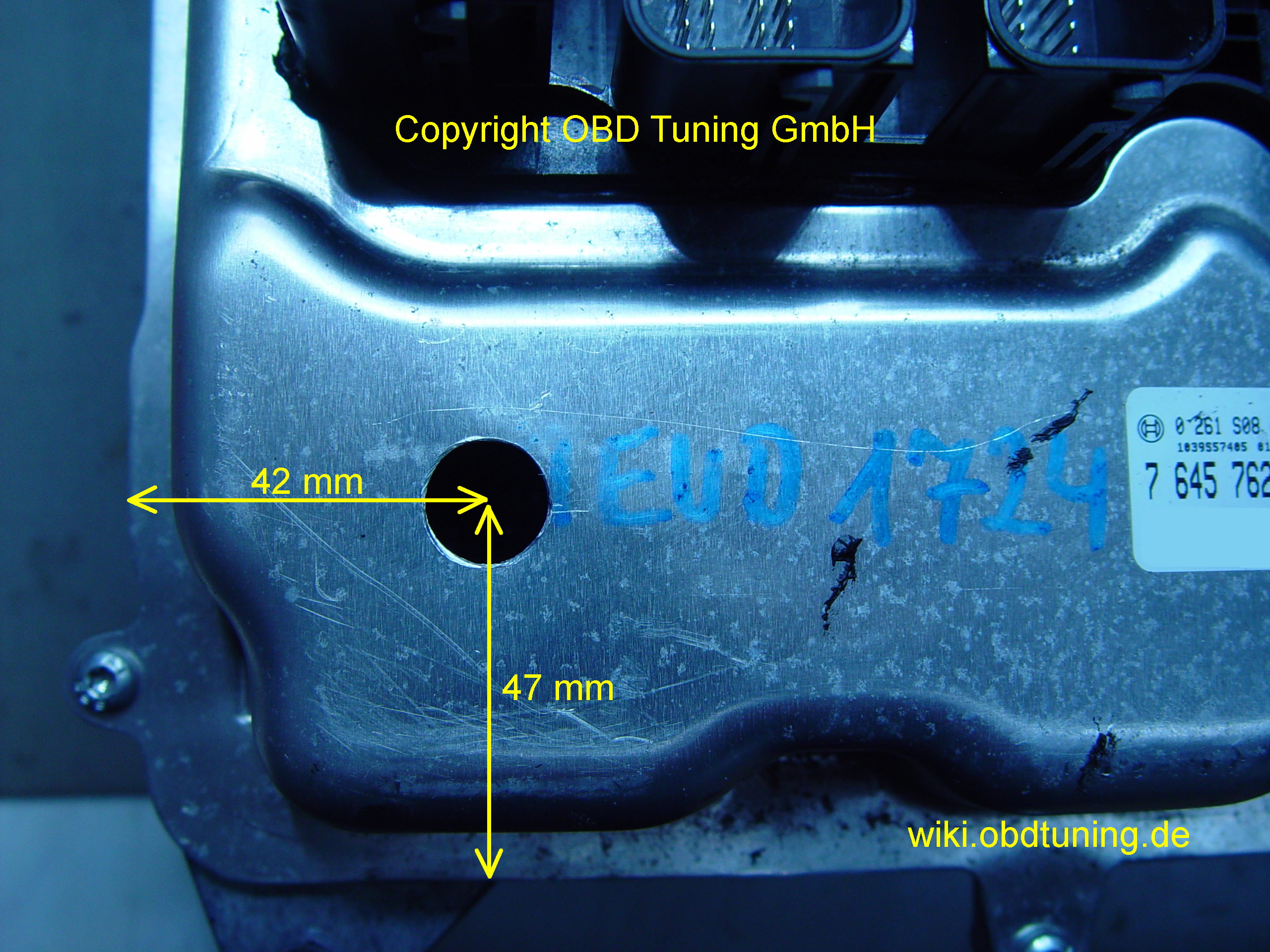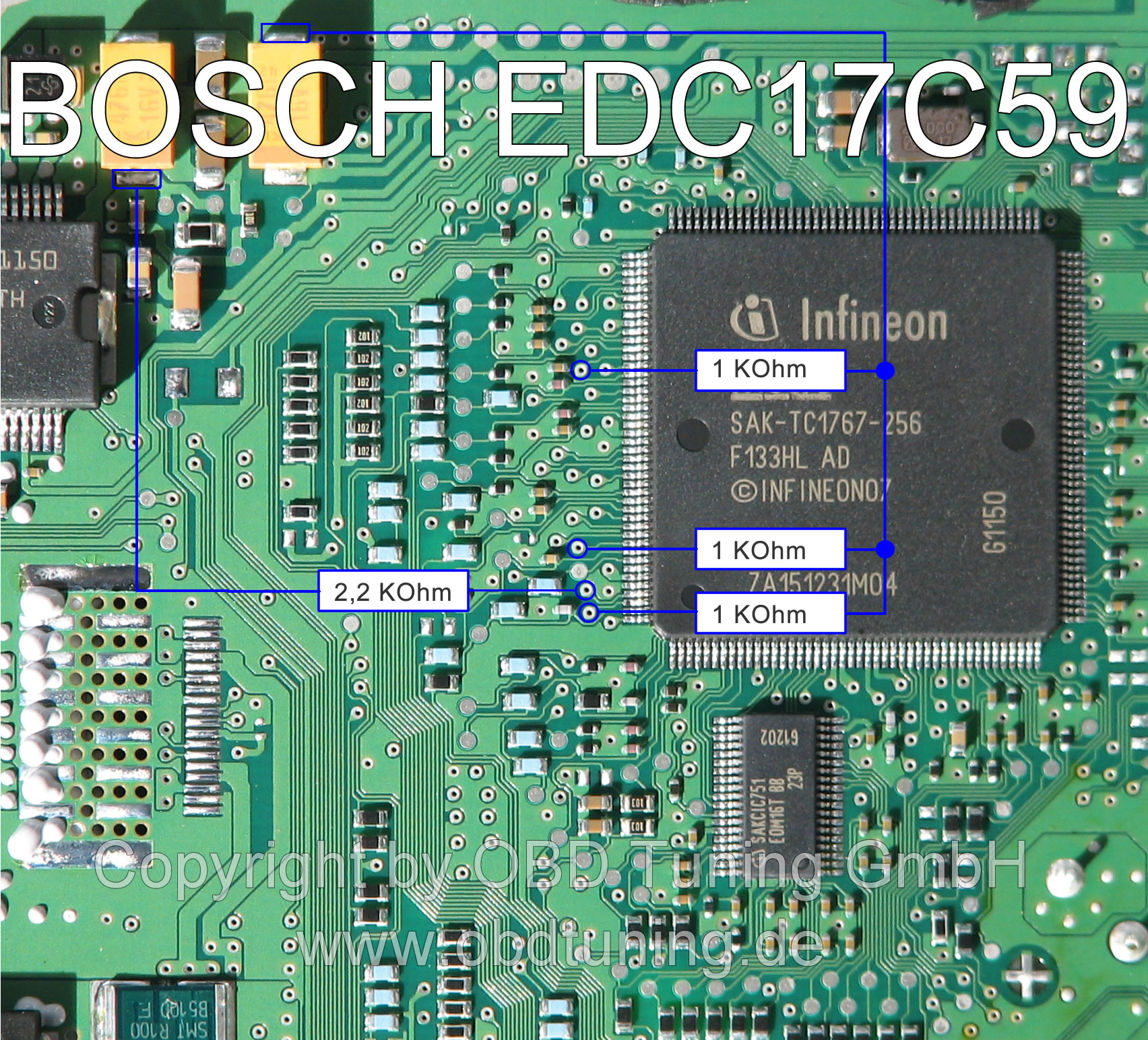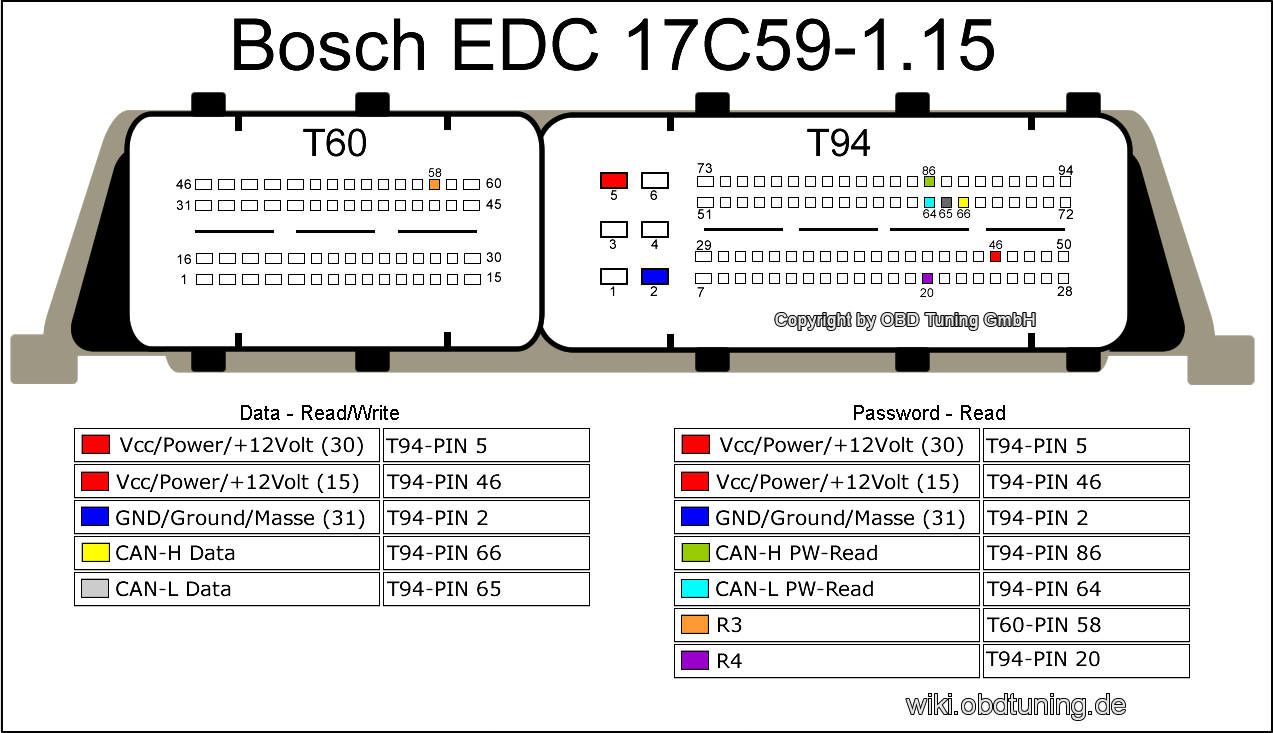Bosch EDC 17C59 (Opel): Unterschied zwischen den Versionen
Aus OBD Technik Wiki
Jason (Diskussion | Beiträge) |
Admin (Diskussion | Beiträge) (→Debugger) |
||
| Zeile 8: | Zeile 8: | ||
=== Debugger === | === Debugger === | ||
| + | <div class="toccolours mw-collapsible mw-collapsed" style="width:1000px"> | ||
| + | '''Steuergeräte mit Protektion TPROT-13 Passwort Lesen''' | ||
| + | <div class="mw-collapsible-content"> | ||
| + | 1) Bitte schließen sie das Kabel wie im Bild angezeigt an. <br> | ||
| + | 2) Verbinden sie den R3 und R4 Pin mit dem Special Adapter wie auf dem Bild beschrieben. <br> | ||
| + | 3) NICHT den Boot Pin verbinden. <br> | ||
| + | 4) fahren sie mit der jeweiligen Aktion fort, Passswort Lesen. <br> | ||
| + | 5) speichern Sie die Passwort Datei <br> | ||
| + | <gallery> | ||
| + | Bild:BMW_MEVD_1724.jpg|MEVD 17.2.4 Pin Layout | ||
| + | Bild:TProt13_kabel_dual.jpg|Special Kabel | ||
| + | Bild:MEVD_1724_Bohrloch.jpg|Boot Pin möglichkeit | ||
| + | </gallery> | ||
| + | </div> | ||
| + | </div> | ||
| + | |||
| + | |||
| + | <div class="toccolours mw-collapsible mw-collapsed" style="width:1000px"> | ||
| + | '''Steuergeräte mit Protektion TPROT-13 Files Lesen oder Schreiben''' | ||
| + | <div class="mw-collapsible-content"> | ||
| + | 1) Bitte schließen sie das Kabel wie im Bild angezeigt an. <br> | ||
| + | 2) Verbinden sie den Boot Pin mit dem angegebenen Boot Wiederstand (2,2 KOhm)! <br> | ||
| + | 3) Entfernen Sie den Spacial Adapter mit R3 und R4<br> | ||
| + | 4) fahren sie mit der jeweiligen Aktion fort, Lesen oder Schreiben. <br> | ||
| + | 5) Es sollte sich nun ein Fenster öffnen, in dem sie das Passwort File auswählen können <br> | ||
| + | -> Wählen sie nun ihr zuvor gespeichertes Passwort File aus und drücken sie auf Öffnen <br> | ||
| + | -> ihr Vorgang (lesen/Schreiben) sollte nun starten <br> | ||
| + | <gallery> | ||
| + | Bild:BMW_MEVD_1724.jpg|MEVD 17.2.4 Pin Layout | ||
| + | Bild:MEVD_1724_Bohrloch.jpg|Boot Pin möglichkeit | ||
| + | </gallery> | ||
| + | </div> | ||
| + | </div> | ||
| + | <br> | ||
| + | |||
| + | '''Erklärung zu den KFZ Klemmenbezeichnungen:''' | ||
| + | Klemme (15) = <span style="color:#FF0000">'''+12Volt switch power/Geschaltetes Plus'''</span> | ||
| + | Klemme (30) = <span style="color:#FF0000">'''+12Volt permanent Power/dauer Plus'''</span> | ||
| + | Klemme (31) = <span style="color:#0000FF">'''GND Ground/Masse'''</span> | ||
| + | <br> | ||
| + | '''Nützliche weitere Informationen''' | ||
| + | Debugger Kabel: [[http://wiki.obdtuning.de/index.php?title=Debugger TriCore]] | ||
| + | <br> | ||
<gallery> | <gallery> | ||
| Zeile 13: | Zeile 56: | ||
Bild:Bosch_EDC17C59_Pin_Layout.jpg|EDC17C59 Pin Layout | Bild:Bosch_EDC17C59_Pin_Layout.jpg|EDC17C59 Pin Layout | ||
</gallery> | </gallery> | ||
| − | |||
=== BDM === | === BDM === | ||
Version vom 7. Oktober 2015, 15:37 Uhr
Inhaltsverzeichnis
[Verbergen]Allgemeines
Diagnose
Debugger
[Ausklappen]
Steuergeräte mit Protektion TPROT-13 Passwort Lesen
[Ausklappen]
Steuergeräte mit Protektion TPROT-13 Files Lesen oder Schreiben
Erklärung zu den KFZ Klemmenbezeichnungen: Klemme (15) = +12Volt switch power/Geschaltetes Plus Klemme (30) = +12Volt permanent Power/dauer Plus Klemme (31) = GND Ground/Masse
Nützliche weitere Informationen Debugger Kabel: [TriCore]